1、先将U盘制作成u盘启动盘并连接到电脑上,等待电脑重启,再发现开机画面时迅速按下启动快捷键进入启动项窗口,选择【03】启动Win8PE装机维护版(新机器),按下键盘上的回车确定,如下图所示:

2、进入“PE”系统页面后,按序点击以下选项:开始菜单=程序=硬件检测=键盘检测工具,如下图所示:
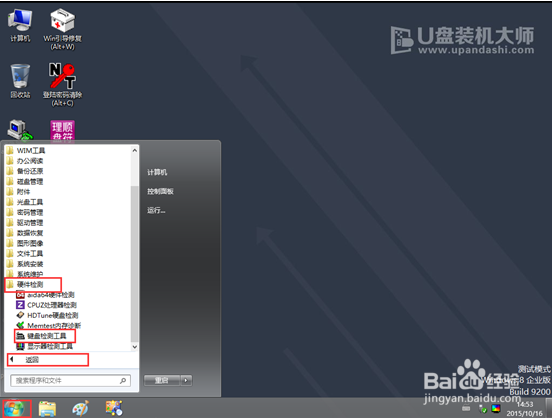
3、待看到“检测工具”页面时,便可以看到“模拟键盘”的页面和相对应的一些设置,如下图所示:

4、因为键盘的版本不一样,我们可以点击左上方的设置选项,选择你需要的“键盘类型”,如下图所示:

5、接着我们便可以开始对键盘上的任意键进行检查了,检查过后的键,也可以在模拟键盘上显示,而设置栏下方也会记录所按下的键,如下图所示:

6、用户们可以自行对键盘上的键进行检查和设置,检查完后,点击“退出”关闭工具便可以了,如下图所示:

7、通过上述的操作,便可以对你的键盘进行检测了。用户们如果发现个别无法使用的键盘按键,不妨参照小编上述的步骤来进行尝试一番,也希望U盘装机大师分享的文章,能够帮助到需要帮助的朋友。